Come Verificare Se La Webcam Funziona Pc ?
Per verificare se la webcam funziona sul tuo PC, puoi seguire questi passaggi:
1. Assicurati che la webcam sia collegata correttamente al tuo computer.
2. Apri un'applicazione che supporta l'uso della webcam, come ad esempio Skype, Zoom o l'app Fotocamera di Windows.
3. Nell'applicazione, cerca un'impostazione o un'icona che ti permetta di accedere alla webcam.
4. Seleziona la webcam come sorgente video e controlla se l'immagine della webcam viene visualizzata correttamente.
5. Puoi anche fare una prova di registrazione video o scattare una foto per verificare se la webcam funziona correttamente.
6. Se la webcam non funziona, potrebbe essere necessario controllare i driver della webcam e assicurarsi che siano aggiornati. Puoi farlo andando sul sito web del produttore della webcam e cercando i driver più recenti per il tuo modello specifico.
7. Se non riesci a risolvere il problema, potrebbe essere necessario contattare il supporto tecnico del produttore della webcam per ulteriori assistenza.
1、 Controllo webcam
Per verificare se la webcam funziona correttamente sul tuo PC, puoi seguire questi passaggi:
1. Controlla le connessioni: Assicurati che la webcam sia correttamente collegata al tuo computer. Verifica che il cavo USB sia inserito correttamente nelle porte USB del PC.
2. Verifica i driver: Controlla se i driver della webcam sono correttamente installati. Vai su "Gestione dispositivi" nel Pannello di controllo e cerca la webcam nella sezione "Dispositivi di acquisizione immagini". Se vedi un punto esclamativo giallo accanto al nome della webcam, potrebbe essere necessario aggiornare o reinstallare i driver.
3. Prova un'applicazione di videochiamata: Apri un'applicazione di videochiamata come Skype o Zoom e verifica se la webcam viene rilevata. Se la webcam funziona correttamente, dovresti vedere la tua immagine sullo schermo.
4. Utilizza un software di test: Puoi utilizzare software di test della webcam come "CyberLink YouCam" o "ManyCam" per verificare se la webcam funziona correttamente. Questi software ti consentono di registrare video o scattare foto per verificare la qualità dell'immagine.
5. Controlla le impostazioni di privacy: Assicurati che le impostazioni di privacy del tuo sistema operativo consentano l'accesso alla webcam. Su Windows, vai su "Impostazioni" > "Privacy" > "Fotocamera" e assicurati che l'interruttore sia attivato per consentire l'accesso alla webcam.
6. Riavvia il computer: A volte, un semplice riavvio del computer può risolvere problemi temporanei con la webcam.
Se dopo aver seguito questi passaggi la webcam non funziona ancora, potrebbe essere necessario contattare il supporto tecnico del produttore della webcam per ulteriori assistenza.
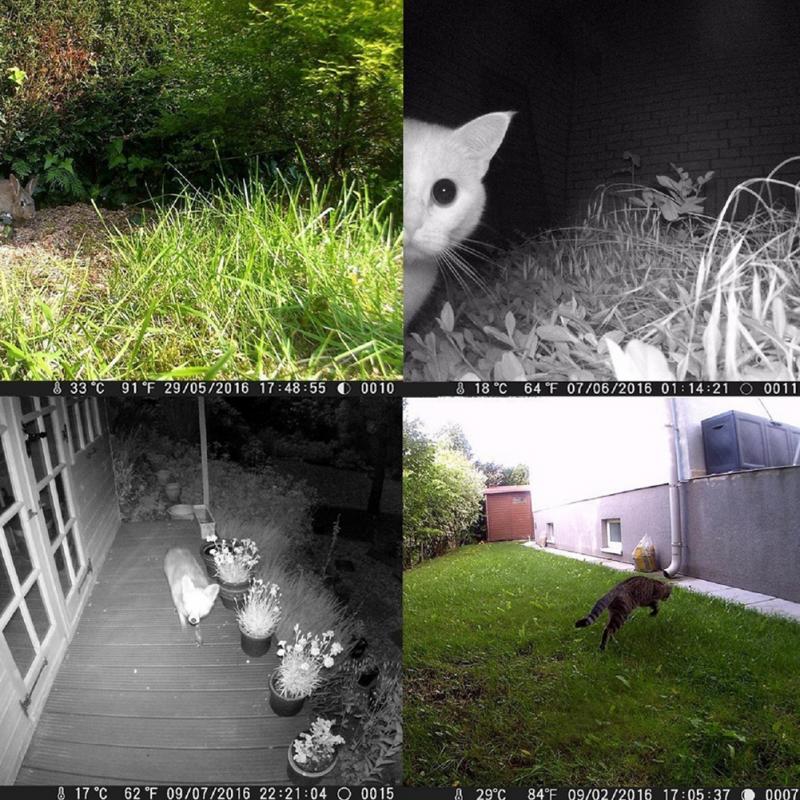
2、 Test webcam
Per verificare se la webcam funziona sul tuo PC, puoi seguire questi passaggi:
1. Controlla le connessioni: Assicurati che la webcam sia correttamente collegata al tuo PC tramite la porta USB. Verifica anche se ci sono eventuali cavi danneggiati o connessioni scollegate.
2. Verifica i driver: Assicurati di avere i driver corretti per la tua webcam installati sul tuo PC. Puoi farlo andando al "Gestione dispositivi" nel Pannello di controllo e controllando se la webcam è elencata senza errori. Se ci sono errori, potrebbe essere necessario reinstallare o aggiornare i driver.
3. Utilizza un'applicazione di videochiamata o di registrazione video: Apri un'applicazione di videochiamata come Skype o un'app di registrazione video come Windows Camera e controlla se la webcam viene rilevata e funziona correttamente. Puoi fare una chiamata di prova o registrare un breve video per verificare la qualità dell'immagine e l'audio.
4. Controlla le impostazioni di privacy: Assicurati che le impostazioni di privacy del tuo PC consentano l'accesso alla webcam. Vai nelle impostazioni di privacy del tuo PC e assicurati che l'applicazione che stai utilizzando abbia l'autorizzazione per accedere alla webcam.
5. Prova la webcam su un altro PC: Se hai accesso a un altro PC, prova a collegare la webcam e verificare se funziona correttamente su quel dispositivo. Se funziona su un altro PC, potrebbe esserci un problema con il tuo PC.
Se dopo aver seguito questi passaggi la webcam non funziona ancora, potrebbe essere necessario contattare il supporto tecnico del produttore della webcam per ulteriori assistenza.

3、 Verifica funzionamento webcam
Per verificare se la webcam funziona correttamente sul tuo PC, puoi seguire questi passaggi:
1. Controlla le connessioni: assicurati che la webcam sia correttamente collegata al tuo computer tramite la porta USB. Se stai utilizzando una webcam integrata, verifica che sia abilitata nelle impostazioni del tuo dispositivo.
2. Verifica i driver: controlla se i driver della webcam sono correttamente installati sul tuo PC. Puoi farlo aprendo il "Gestione dispositivi" su Windows o utilizzando l'app "Informazioni di sistema" su macOS. Se i driver sono obsoleti o mancanti, prova a scaricare e installare gli ultimi driver dal sito web del produttore della webcam.
3. Utilizza un'app di videochiamata o registrazione: avvia un'applicazione di videochiamata o registrazione, come Skype o Zoom, e verifica se la webcam viene rilevata e funziona correttamente. Se la webcam non viene riconosciuta, potrebbe essere necessario abilitarla nelle impostazioni dell'app o selezionarla come dispositivo di input video.
4. Controlla le impostazioni di privacy: su Windows 10 e macOS, assicurati che le impostazioni di privacy consentano all'applicazione di accedere alla webcam. Puoi farlo andando nelle impostazioni di privacy del tuo sistema operativo e cercando l'opzione "Webcam" o "Fotocamera".
5. Prova la webcam su un altro computer: se hai accesso a un altro computer, prova a collegare la webcam e verificare se funziona correttamente su quel dispositivo. Se la webcam funziona su un altro computer, potrebbe esserci un problema con il tuo PC.
Se non riesci a far funzionare la webcam nonostante questi passaggi, potrebbe essere necessario contattare il supporto tecnico del produttore della webcam per ulteriori assistenza.

4、 Diagnosi webcam
Per verificare se la webcam funziona correttamente sul tuo PC, puoi seguire questi passaggi:
1. Controlla la connessione: assicurati che la webcam sia correttamente collegata al tuo computer tramite la porta USB o altri metodi di connessione.
2. Verifica i driver: controlla se i driver della webcam sono correttamente installati sul tuo PC. Puoi farlo aprendo il "Gestione dispositivi" su Windows e cercando la webcam nella lista dei dispositivi. Se la webcam è elencata senza errori, i driver sono installati correttamente.
3. Prova un'applicazione di videochiamata: avvia un'applicazione di videochiamata come Skype o Zoom e verifica se la webcam viene riconosciuta e funziona correttamente. Puoi fare una chiamata di prova o controllare le impostazioni video dell'app per assicurarti che la webcam sia selezionata come dispositivo di input video.
4. Utilizza un software di diagnostica: esistono diversi software di diagnostica gratuiti disponibili online che possono aiutarti a testare la tua webcam. Questi programmi ti consentono di controllare la qualità dell'immagine, la risoluzione, la messa a fuoco e altre funzionalità della webcam.
5. Controlla le impostazioni del sistema operativo: assicurati che la webcam sia abilitata nelle impostazioni del sistema operativo. Su Windows, puoi farlo andando su "Impostazioni" > "Privacy" > "Fotocamera" e assicurandoti che l'accesso alla fotocamera sia abilitato per le app che desideri utilizzare.
Se non riesci a risolvere il problema con questi passaggi, potrebbe essere necessario contattare il supporto tecnico del produttore della webcam per ulteriori assistenza.

































